참고: 사용자 언어로 가능한 한 빨리 가장 최신의 도움말 콘텐츠를 제공하고자 합니다. 이 페이지는 자동화를 통해 번역되었으며 문법 오류나 부정확한 설명을 포함할 수 있습니다. 이 목적은 콘텐츠가 사용자에게 유용하다는 것입니다. 이 페이지 하단의 정보가 도움이 되었다면 알려주세요. 쉽게 참조할 수 있는 영어 문서가 여기 있습니다.
데스크톱 버전의 비즈니스용 Skype 되어 있지 않거나 비즈니스용 Skype 계정이 없는 경우 브라우저에서 비즈니스용 Skype 모임에 참가 하려면 Skype 모임 앱 또는 비즈니스용 Skype Web App 를 사용할 수 있습니다.
구성 설정에 따라, Skype 모임 앱 또는 비즈니스용 Skype Web App을 사용합니다.
Skype 모임 앱을 사용 하 여 모임에 참가
다음은 Skype 모임 앱 와 비즈니스용 Skype 모임에 참가 하는 기본 단계입니다.
-
전자 메일 또는 일정에서 모임 요청을 열고 Skype 모임 참가 선택 합니다. (버전을 따라 표시 될 수 있습니다 온라인 모임에 참가합니다.)

-
Skype 모임 앱 을 설치 하기 위한 브라우저의 지침을 따릅니다. 예를 들어 Internet Explorer에서 실행 을 선택 브라우저 창 맨 아래에 알림이 표시 되 면 합니다.
-
Skype 모임 앱 로그인 페이지에서 사용자의 이름을 입력 하 고 참가 선택 합니다.
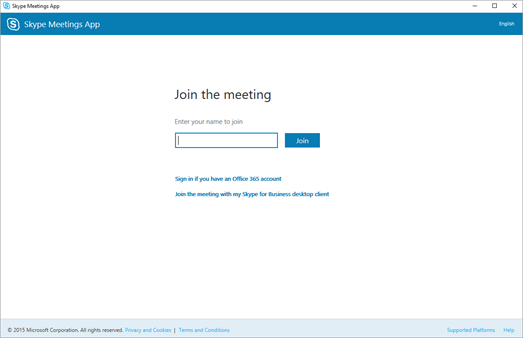
Skype를 사용 하 여 비즈니스 Web app 모임에 참가
다음은 비즈니스용 Skype Web App 와 비즈니스용 Skype 모임에 참가 하는 기본 단계입니다.
-
전자 메일 또는 일정에서 모임 요청을 열고 Skype Web App 시도 선택 합니다.
-
비즈니스용 Skype Web App 로그인 페이지에서 사용자의 이름을 입력 하 고 모임에 참가 선택 합니다.
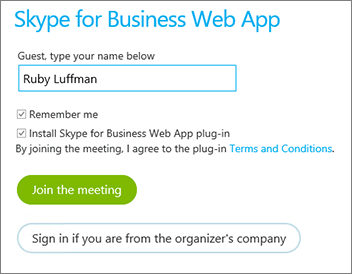
-
비즈니스용 Skype Web App 플러그인, 오디오, 비디오 및 화면 공유에 필요한 설치에 대 한 브라우저의 지침을 따릅니다.
-
이끌이가 설정한 모임 옵션에 따라 모임에 즉시 참가하거나 가상 대기실로 리디렉션됩니다.
사용자가 대기실에 있으면, 모임 이끌이 및 다른 발표자는 사용자가 대기하고 있다는 것에 대해 즉시 알림을 받습니다.











